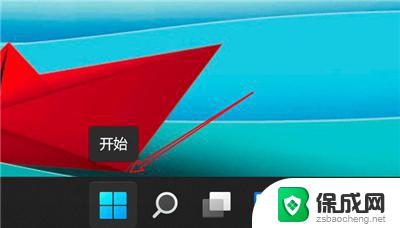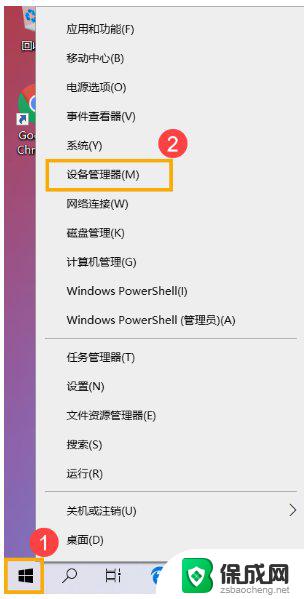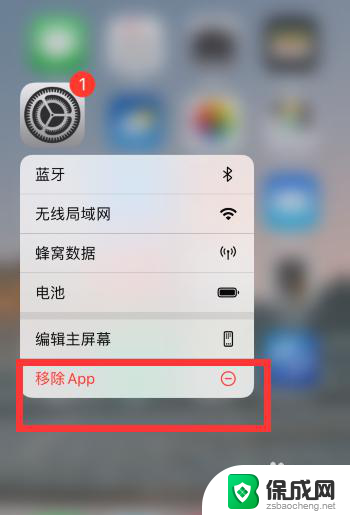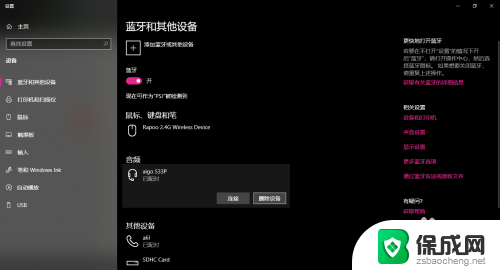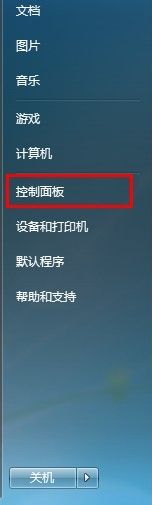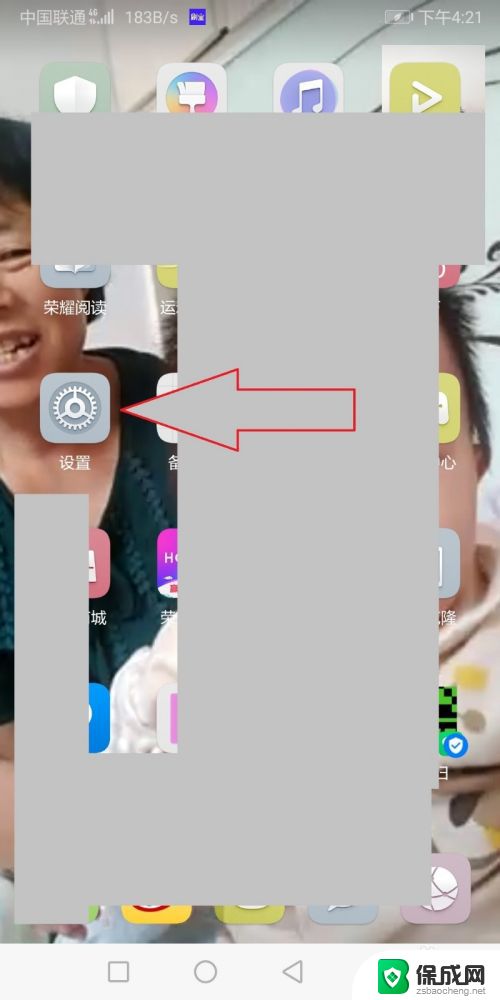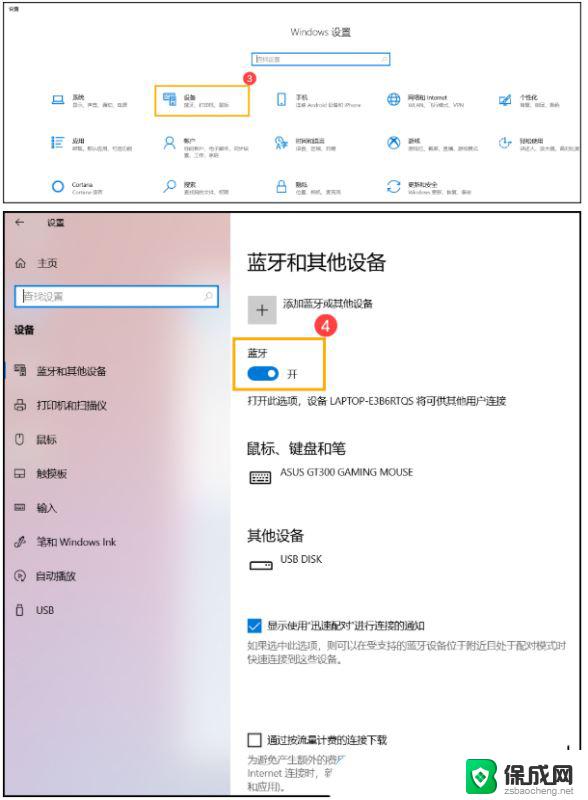电脑蓝牙删除设备怎么恢复 win10电脑蓝牙设备删除后如何恢复蓝牙功能
更新时间:2023-12-11 17:13:23作者:zsbaocheng
在使用电脑的过程中,我们经常会遇到一些问题,比如不小心删除了蓝牙设备导致无法使用蓝牙功能,特别是在Win10系统中,很多人都不知道该如何恢复蓝牙功能。实际上恢复蓝牙功能并不复杂,只需要按照一定的步骤进行操作即可。本文将介绍如何在Win10电脑中恢复蓝牙功能,让您轻松解决蓝牙设备被删除后的困扰。
具体步骤:
1.必须打开电脑蓝牙,并保证畅通。
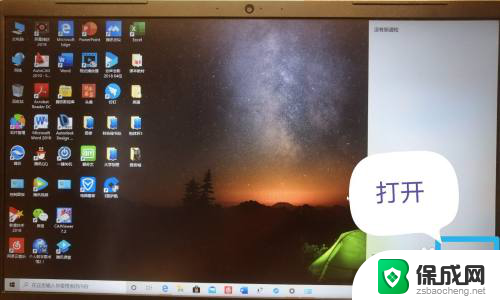
2.打开电脑的控制面板,情急之下我就在搜索栏中直接输入控制面板,搜索。
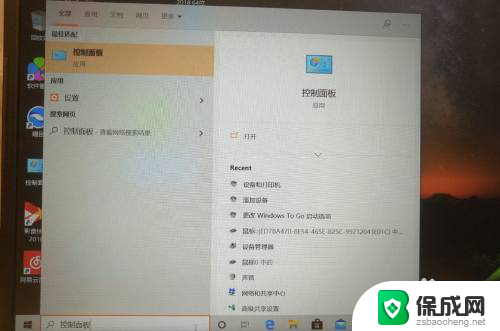
3.找到硬件和声音,并打开。
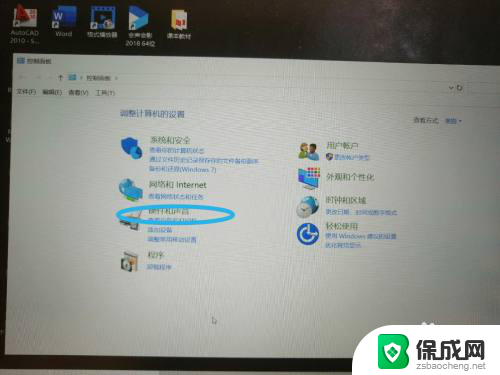
4.点击设备和打印机。发现设备中没有了自己的鼠标,不要担心。
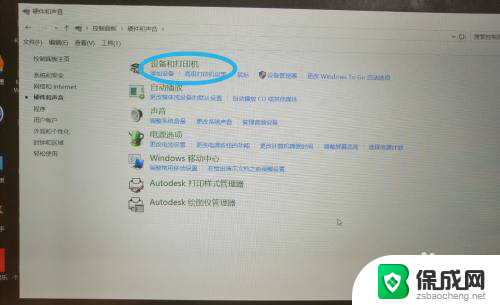
5.找到添加设备,点击。此时的界面为下图所示。
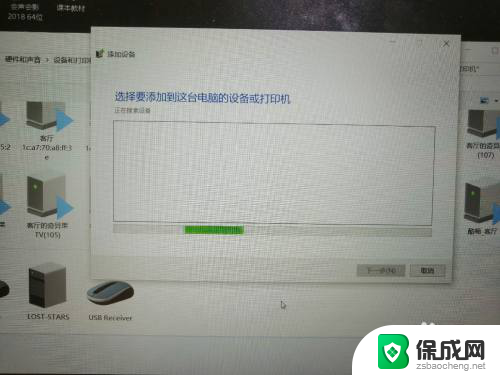
6.拿出鼠标,长按蓝牙键。一定要长按,界面就会出现要添加的设备,正在安装设备,安装完毕就好了。

以上就是如何恢复已删除的电脑蓝牙设备的全部内容,如果您遇到了相同的问题,可以参考本文中介绍的步骤进行修复,希望这对您有所帮助。